Все, что вы видите на экране своего компьютера, независимо от того, используете ли вы Windows, Mac или Linux, создается системными процессами, которые контролируют все из подключение к сети к графическому пользовательскому интерфейсу. Пользователи Windows могут быть знакомы с некоторыми из этих служб, включая explorer.exe которые работают на вашем рабочем столе, но другие будут менее знакомы.
Системные процессы, такие как dwm.exe, являются общими и неотъемлемыми частями операционной системы Windows. В частности, процесс Dwm.exe помогает создать графический интерфейс Windows, но иногда может заставить вас использовать Высокий процессор. Если да, то вот что вам нужно сделать, чтобы решить эту проблему.

Что такое dwm.exe?
Процесс dwm.exe (диспетчер окон рабочего стола) - важный системный процесс, отвечающий за управление графическим интерфейсом пользователя. В частности, его полезность заключается в создании визуальные эффекты , например прозрачные окна и эскизы панели задач, которые вы увидите при использовании Windows.
Это связано с тем, как Windows создает эффекты такого типа. Когда открывается новое приложение, дизайн пользовательского интерфейса записывается в память Windows, что позволяет создать дизайн. Затем Windows берет эти оконные конструкции и обрабатывает их, чтобы обеспечить применение визуальных эффектов.
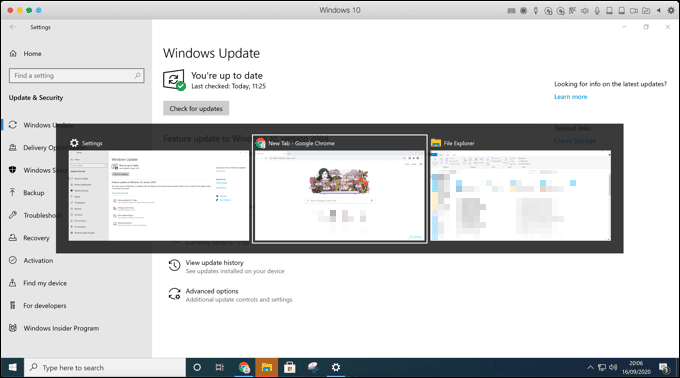
Windows использует аппаратное ускорение, чтобы упростить этот процесс для своих пользователей, используя при этом преимущества вашей видеокарты, хотя по умолчанию она может запускать приложения, если ваша видеокарта (или встроенный графический чипсет) не может этого сделать. что.
Что вызывает высокую загрузку ЦП Dwm.exe и может ли это быть вредоносное ПО?
Windows будет использовать всю мощь вашего ПК для создания различных визуальных эффектов, независимо от того, используете ли вы стандартную тему Windows или применяете новые визуальные темы на своем ПК.
Если он показывает, что процесс dwm.exe использует слишком много ЦП Диспетчер задач Windows , значит, проблема с оборудованием или конфигурацией системы.
Вместо того, чтобы полагаться на вашу видеокарту для создания визуальных эффектов, ваш процессор будет использоваться для их создания. Если ваш компьютер немного старше, это может повлиять на производительность вашей системы. Высокая загрузка ЦП может означать более высокие температуры и, как следствие, нестабильную систему.
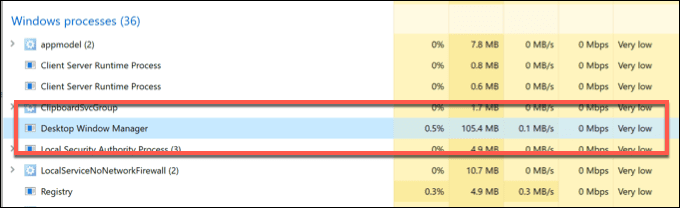
Хотя вредоносное ПО не является типичной причиной высокой загрузки ЦП процессом dwm.exe, его нельзя исключать. Сообщается, что некоторые вредоносные программы пытаются воспроизвести детали процесса DWM, скрывшись, таким образом, у вас на глазах.
Другие причины, по которым dwm.exe вызывает высокую загрузку ЦП, могут быть: Старые драйверы Или поврежденные обновления системы Windows, а также использование внутренних графических чипов (вместо внешней видеокарты) для создания визуальных эффектов.
Как отключить или удалить процесс диспетчера окон рабочего стола (dwm.exe)
В то время как более старые версии Windows позволяли отключать процесс диспетчера окон рабочего стола (dwm.exe), в Windows 10 это больше невозможно.
Теперь процесс DWM прочно интегрирован в пользовательский интерфейс Windows, а это означает, что от него зависит работа используемого графического интерфейса пользователя. Хотя некоторые визуальные эффекты, которые вы видите в настройках Windows, можно отключить, полностью остановить процесс dwm.exe невозможно.
Убрать его тоже нельзя. dwm.exe - это важный системный процесс, поэтому, если вы не хотите полностью отключить Windows 10 (и в результате вам придется стереть и перезагрузить Windows), вы должны оставить его как есть.
Возможные исправления для высокой загрузки ЦП Dwm.exe
Процесс Desktop Window Manager не может быть выключен или отключен, но есть несколько потенциальных исправлений, которые вы можете попробовать, если обнаружите, что он потребляет ваши системные ресурсы, особенно если загрузка вашего процессора чрезмерно высока.
Проверьте обновления Windows
Первое (и, вероятно, самое важное) исправление для пользователей Windows - это обновление вашей системы. Microsoft регулярно выпускает исправления ошибок и обновления системы, которые могут помочь повысить общую стабильность системы, особенно для новых устройств.
Вы можете проверить наличие обновлений в настройках Windows, щелкнув правой кнопкой мыши меню «Пуск» и выбрав «Настройки. В меню настроек Windows коснитесь Обновление и безопасность -> Центр обновления Windows -> Проверить наличие обновлений Чтобы проверить наличие ожидающих обновлений на вашем компьютере и установить их.
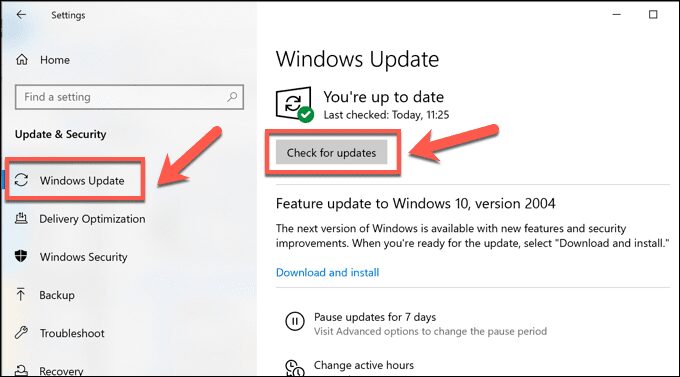
После обновления перезагрузите компьютер, чтобы проверить, влияют ли обновления на процесс dwm.exe.
Проверьте обновления графического драйвера
Если Windows обновлена, следующим шагом будет убедиться, что Обновите графические драйверы также. Вы можете обнаружить, что вам нужно проверить веб-сайт производителя на наличие последних версий драйверов, поскольку новые драйверы часто поступают в обновленную Windows позже.
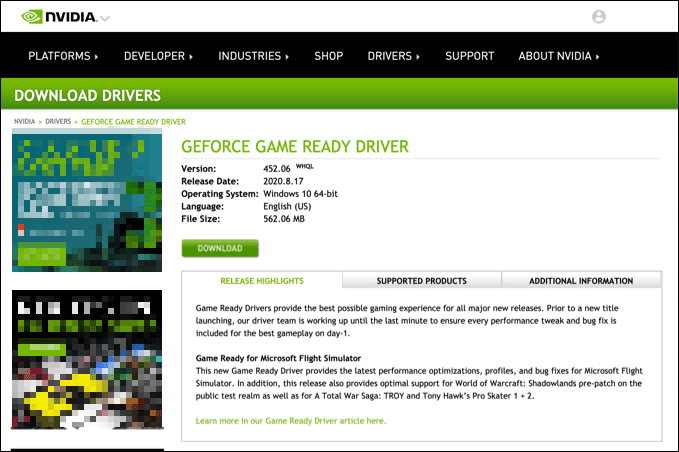
Например, владельцу карты NVIDIA нужно будет проверять веб-сайт NVIDIA на наличие последних обновлений, которые часто выпускаются вместе с выпуском новых игр или основного игрового оборудования. Эти обновления также содержат последние исправления ошибок, которые могут помочь решить необычные проблемы, такие как высокая загрузка ЦП.
Проверьте использование видеокарты
Если вы установили новую видеокарту и обновили драйверы, вам также следует проверить правильность использования карты.
Если вы случайно подключите кабель дисплея к материнской плате, а не к видеокарте, видеокарта будет выброшена. Это может сделать Windows по умолчанию для ускорения приложений для визуальных эффектов вместо их использования.
Вы можете дважды проверить, так ли это в диспетчере задач Windows. Щелкните правой кнопкой мыши на панели задач и выберите «Диспетчер задачЧтобы открыть его, коснитесь вкладкипроизводительностьв окне диспетчера задач.
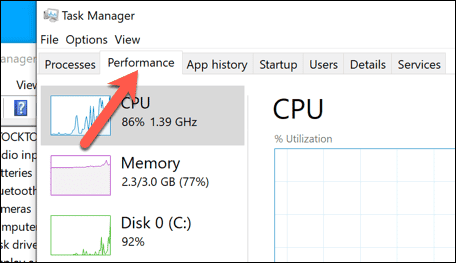
Здесь будут отображаться устройства с более чем одним графическим процессором (например, компьютеры со встроенным графическим процессором на материнской плате и внешней видеокартой) в виде Графический процессор 0 ، Графический процессор 1 , так далее. Если использование ресурсов внутреннего графического чипа выше, это означает, что ваша видеокарта не используется.
Чтобы решить эту проблему, проверьте соединения между монитором и видеокартой, чтобы убедиться, что вы используете правильный компонент.
Сканирование Windows на наличие вредоносных программ
Если ваша система обновлена и работает правильно, высокая загрузка ЦП может указывать на то, что она заражена вредоносным ПО.
Убедитесь, что Windows 10 полностью просканирована на наличие вредоносных программ, включая сканирование на уровне загрузки с помощью Windows Security или Еще одно антивирусное приложение. Если вас беспокоит, что процесс dwm.exe не является официальным системным процессом, вы можете проверить его еще раз в диспетчере задач Windows.
Для этого щелкните правой кнопкой мыши на панели задач и выберите «Диспетчер задачЗатем найдите запущенный процесс диспетчера окон рабочего стола, указанный на вкладкеПроцессыв окне диспетчера задач. Нажмите на Путь к открытому файлу Открывает расположение этого запущенного файла в проводнике Windows.
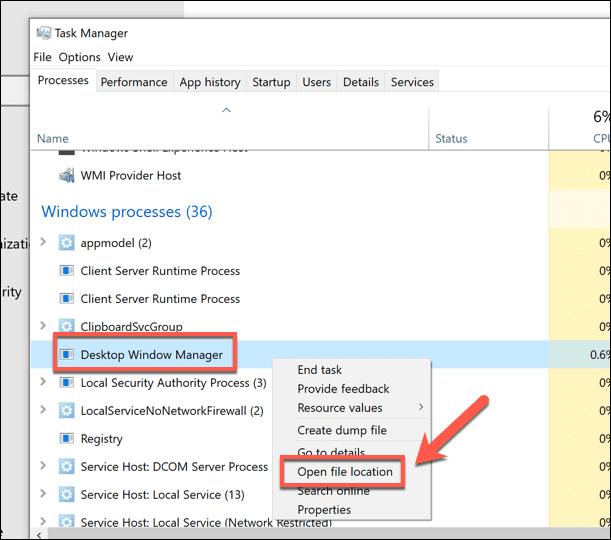
Это приведет вас к месту, где находится процесс Desktop Window Manager. Если расположение файла не в папке C: \ Windows \ System32, значит, процесс dwm.exe не является официальным системным процессом.
В этом случае выполните Еще одна проверка на вредоносное ПО И, если ничего не работает, вы можете рассмотреть Сбросить Windows к заводским настройкам, чтобы убедиться, что у вас свежая конфигурация.
Другие важные системные процессы в Windows 10
Процесс диспетчера окон рабочего стола (dwm.exe) - лишь один из многих важных системных процессов, о которых вы, возможно, не слышали. Такие как Svchost.exe و Unsecapp.exe И другие, dwm.exe иногда могут быть связаны с высокой загрузкой ЦП. Но во многих случаях это можно исправить, обновив компьютер и проверив наличие вредоносных программ.
Хотя dwm.exe нельзя отключить, вы можете отключить некоторые Визуальные эффекты Windows 10 Последний в настройках Windows. Это может помочь справиться с высокой загрузкой ЦП, если причина не в вредоносном ПО. Но вам, возможно, придется искать альтернативы, в том числе Обновите свои устройства Если ваш компьютер страдает.







